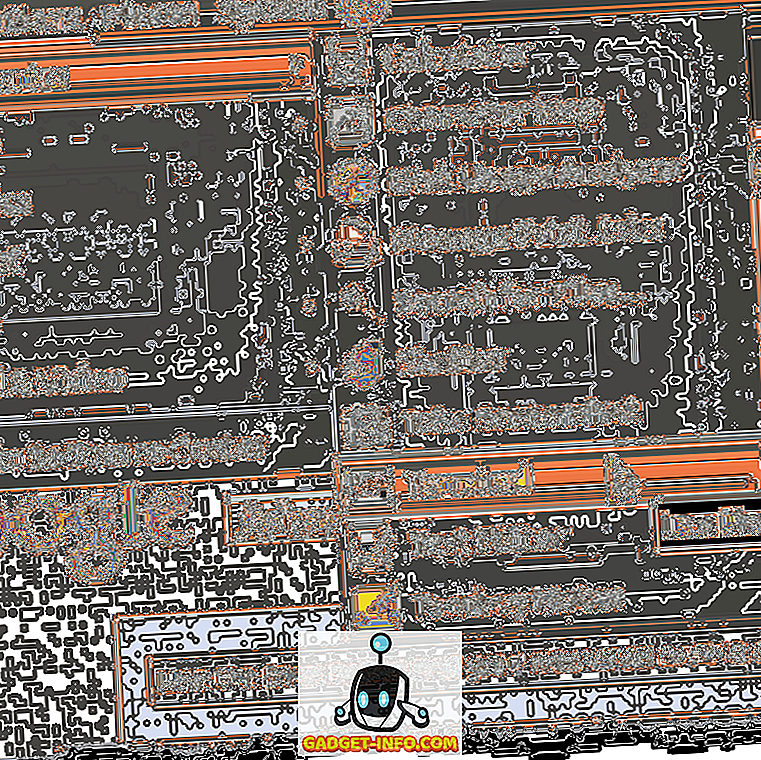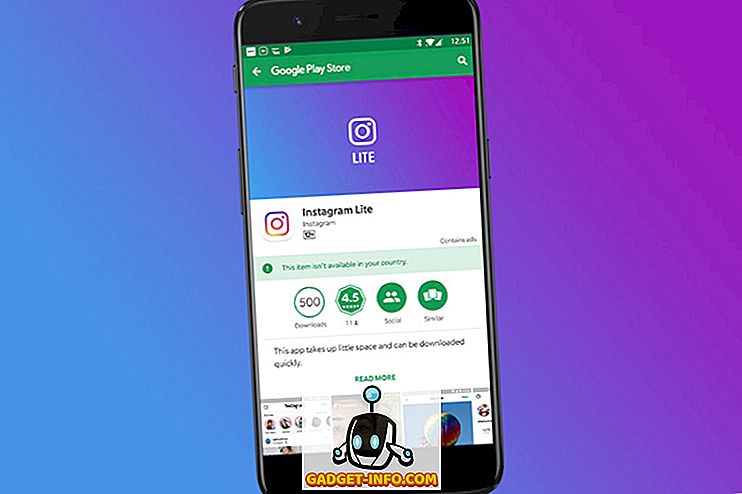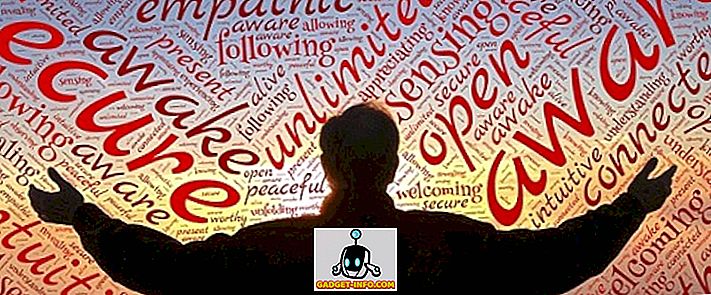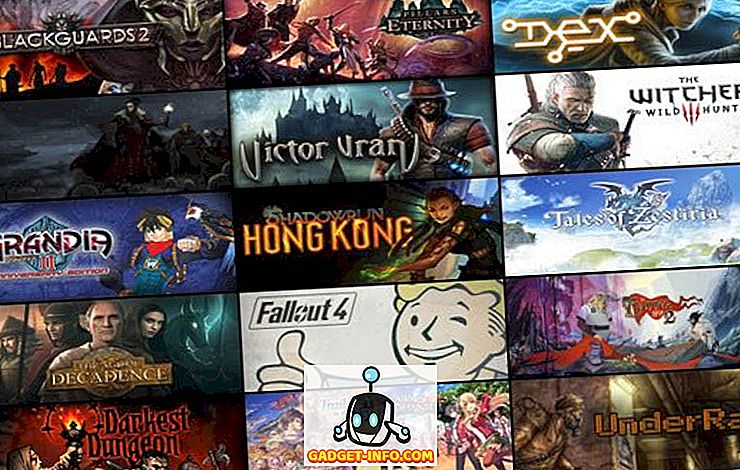No passado, escrevi um artigo sobre o serviço BITS (Background Intelligent Transfer Service) não iniciar e como você pode resolver esse problema. Sem esse serviço executado em segundo plano, você não pode baixar nenhuma atualização do Windows. Ela também causa todos os outros tipos de problemas, mas o principal problema que afeta a maioria das pessoas é quando elas não podem baixar atualizações.
Na maior parte, meu artigo anterior me ajudou várias vezes nos últimos 5 anos. Apenas até poucos dias atrás eu tive um problema com o BITS, onde o artigo não ajudou. Nesse caso, um dos meus computadores tinha recebido um vírus defeituoso e, no processo de limpeza, o serviço do BITS simplesmente desaparecia da lista de serviços. Qualquer comando que eu tentei executar para reiniciar o serviço ou registrá-lo novamente simplesmente não funcionaria.
Eventualmente, descobri que tive que recriar o serviço do BITS completamente! Nesse ponto, eu poderia registrá-lo novamente com o Windows e depois ir para Serviços e iniciá-lo a partir daí. Neste artigo, conduzi-lo pelas etapas para criar o serviço do BITS manualmente e, em seguida, registrá-lo no Windows.
Criando o serviço BITS
A primeira coisa que você pode tentar fazer é recriar o serviço do BITS. Você pode fazer isso abrindo um prompt de comando administrativo e copiando e colando o comando abaixo:
sc create BITS type = compartilhar start = delayed-auto binPath = "C: \ Windows \ System32 \ svchost.exe -k netsvcs" tag = no DisplayName = "Serviço de Transferência Inteligente em Segundo Plano"
Você pode abrir um prompt de comando administrativo clicando em Iniciar, digitando CMD e clicando com o botão direito do mouse no prompt de comando e escolhendo Executar como Administrador .

Se, por algum motivo, você não conseguir que o comando acima funcione corretamente, você também pode tentar o comando abaixo, que é apenas uma versão abreviada dele. Se puder, tente copiar e colar, porque você notará que após o sinal de = em vários locais, há um espaço imediatamente após. Isso não é por acaso, você precisa desse espaço, caso contrário o comando não funcionará.
sc criar binpath BITS = "c: \ windows \ system32 \ svchost.exe -k netsvcs" start = atrasado-auto
Depois que o serviço do BITS for instalado, precisamos nos certificar de que ele esteja registrado corretamente. Caso contrário, você pode tentar iniciá-lo no painel Serviços, mas provavelmente receberá um erro como:
"O Windows não pôde iniciar o serviço do BITS no computador local. Error2: O sistema não pode encontrar o arquivo especificado"
Registrar o serviço BITS
Para registrar o serviço do BITS, você deve criar um arquivo em lotes e executá-lo. Parece assustador e técnico, mas é bem fácil. Primeiro, abra o Bloco de Notas e cole o seguinte, dependendo do seu sistema operacional.
Windows 2000, Windows XP, Windows Server 2003
REGSVR32 WUPS2.DLL / S
REGSVR32 WUPS.DLL / S
REGSVR32 WUAUENG.DLL / S
REGSVR32 WUAPI.DLL / S
REGSVR32 MUCLTUI.DLL / S
REGSVR32 WUCLTUI.DLL / S
REGSVR32 WUWEB.DLL / S
REGSVR32 MUWEB.DLL / S
REGSVR32 QMGR.DLL / S
REGSVR32 QMGRPRXY.DLL / S
Windows Vista, Windows 7, Windows Server 2008
REGSVR32 WUPS2.DLL / S
REGSVR32 WUPS.DLL / S
REGSVR32 WUAUENG.DLL / S
REGSVR32 WUAPI.DLL / S
REGSVR32 WUCLTUX.DLL / S
REGSVR32 WUWEBV.DLL / S
REGSVR32 JSCRIPT.DLL / S
REGSVR32 MSXML3.DLL / S
Se você está tendo esse problema com o BITS no Windows 8 ou no Windows 10, existem muito mais comandos regsvr32 que você precisa executar. Confira este artigo da Microsoft e siga as instruções.
No bloco de notas, clique em Arquivo e, em seguida, em Salvar como . Nomeie seu arquivo bits.bat e escolha Todos os arquivos na caixa Salvar como tipo e salve-o na área de trabalho.

Agora, basta clicar com o botão direito do mouse no arquivo BAT em sua área de trabalho e escolher Executar como administrador . Neste ponto, você deve ir em frente e reiniciar o computador e ver se você pode fazer o que estava tentando fazer anteriormente, ou seja, instalar atualizações, etc.
Se o BITS ainda não estiver aparecendo na lista de serviços do Windows ou se você não puder iniciar o serviço do BITS, tente baixar esse arquivo de registro e executá-lo. Ele basicamente tenta corrigir todas as entradas do Registro associadas ao serviço do BITS. Se os comandos acima também não funcionaram, você pode tentar executar esse arquivo de registro e tentar executar o comando novamente também. No entanto, você deve primeiro reiniciar o PC depois de executar o arquivo de registro.
//download.bleepingcomputer.com/win-services/7/BITS.reg
Observe que este é um arquivo .REG, que adiciona chaves e valores ao seu registro. Você pode receber uma mensagem enquanto faz o download dizendo que esse arquivo pode ser perigoso, no entanto, não é assim que você não precisa se preocupar. Se você receber qualquer mensagem de erro ao tentar executar este arquivo REG, você também pode reiniciar seu PC no modo de segurança e, em seguida, tente executá-lo. Às vezes, um processo em execução impede que alguns dos valores sejam adicionados ao registro.
Se você ainda estiver tendo problemas com o serviço do BITS não sendo exibido corretamente, informe-nos o que você tentou e qual é sua situação específica e tentaremos ajudar. Apreciar!